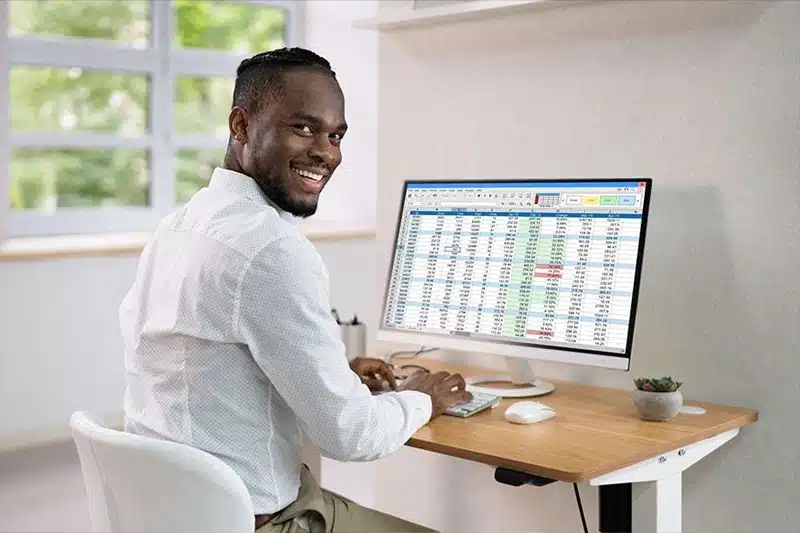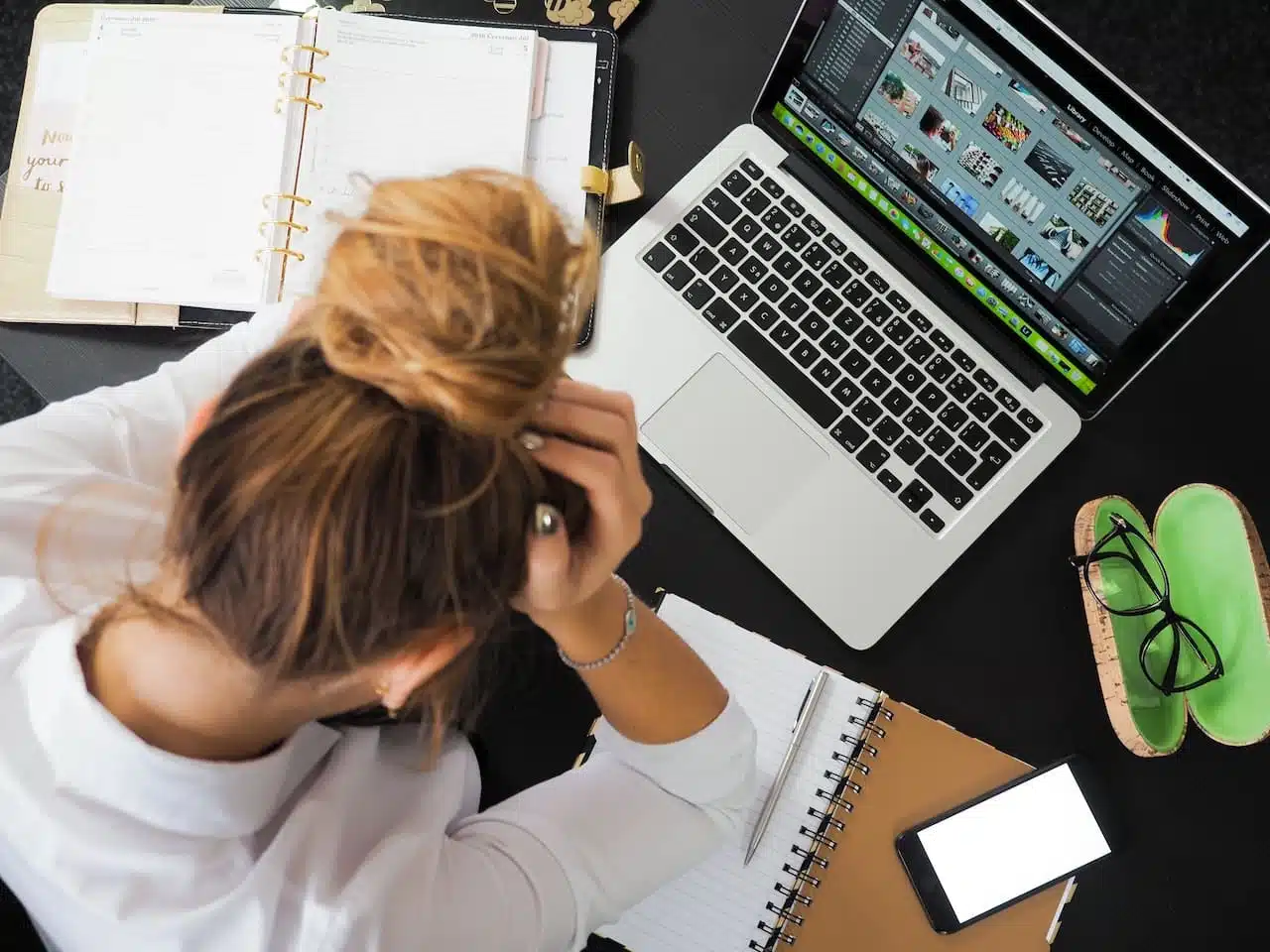Apprécié pour sa simplicité, Google Sheets est adopté par les grandes entreprises comme par les petits entrepreneurs. Adapté à la sauvegarde et à la présentation des données, l’outil facilite la prise de décision.
Sa fonctionnalité mise en forme conditionnelle est idéale pour optimiser les données. Lisez cette rubrique pour en apprendre plus à son sujet et découvrir les meilleures clés pour la maîtriser.
A voir aussi : Tiktokeurs français : qui sont les stars du moment ?
Plan de l'article
Mise en forme conditionnelle Google Sheets : présentation et utilités
La mise en forme conditionnelle est une fonctionnalité avancée de Google Sheets. Elle permet de personnaliser certaines lignes et colonnes de la feuille de calcul pour les mettre en évidence. Couleur de texte, couleur de fond, style de texte, tout peut faire l’objet de personnalisation avec cette fonctionnalité.
Très utile, la mise en forme conditionnelle offre une visualisation attrayante des données. Au profit du formatage, les données gagnent en lisibilité. Les couleurs et les styles de texte favorisent une meilleure exploitation des données.
A découvrir également : Technologies low code no code : exemples inspirants et tendances à connaître !
En prenant en main cette fonctionnalité, vous optimisez les données de votre entreprise pour une prise de décision davantage simplifiée. Cela offre aussi un gain de temps important.
Mise en forme conditionnelle Google Sheets : les étapes pour la réussir
Pour utiliser la mise en forme conditionnelle, ouvrez votre tableau dans Google Sheets. Ensuite, sélectionnez les colonnes et les lignes que vous souhaitez personnaliser. Dans la barre supérieure, cliquez successivement sur format et mise en forme conditionnelle. C’est le moment de configurer votre formatage conditionnel.
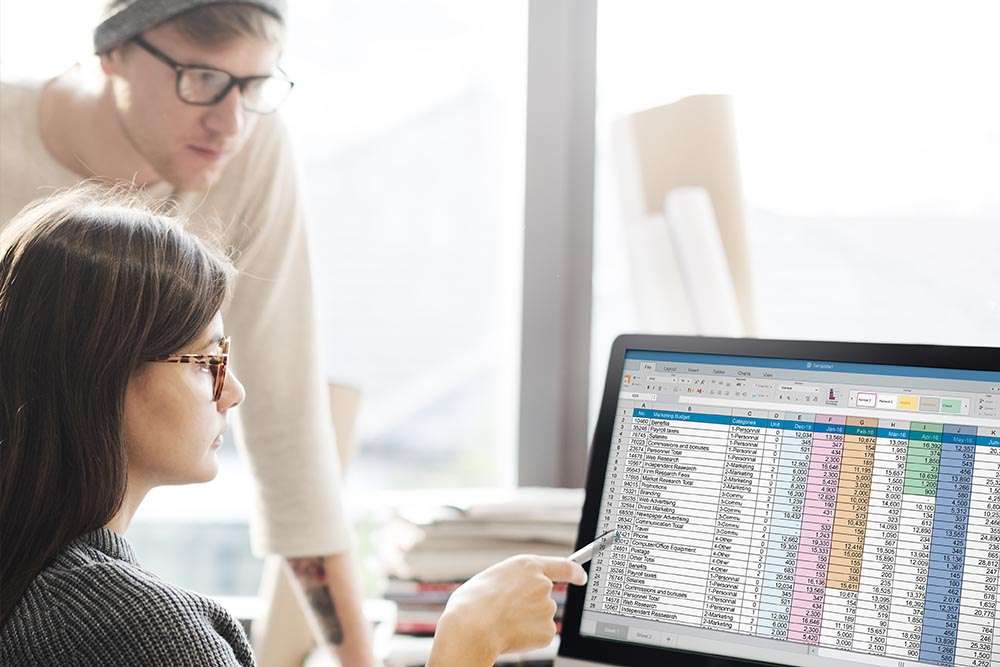
Les règles de formatage conditionnel permettent de définir une couleur par défaut. Vous pouvez aussi configurer un dégradé de couleurs. Un formatage spécifique peut être aussi défini pour le style de texte. Enfin, il faut sélectionner la condition pour que la mise en forme soit appliquée. Vérifiez les colonnes et lignes sélectionnées avant validation.
Tutoriels pour apprendre la mise en forme conditionnelle Google Sheets
À priori simple, la mise en forme conditionnelle peut s’apprendre de différentes manières. En ligne, il existe une panoplie de ressources dédiées à la prise en main de cette fonctionnalité de Google Sheets. Selon vos préférences, vous pouvez opter pour un tutoriel texte ou un tutoriel vidéo. Les derniers rencontrent le plus de succès.
Grâce aux tutoriels, vous pouvez pas à pas prendre en main la mise en forme conditionnelle. Pour faciliter votre apprentissage, filtrez les ressources disponibles. Comparez-les sur la base des commentaires des internautes sur leur pertinence. Retenez les meilleurs tutoriels et prévoyez quelques minutes pour les suivre.
Maîtriser la mise en forme conditionnelle Google Sheets : nos conseils
Maîtriser la mise en forme conditionnelle est un jeu d’enfant quand on s’y prend de la bonne manière. Pour mettre toutes les chances de votre côté, commencez par suivre tous les tutoriels retenus au terme de la dernière étape. Après suivi des ressources, exercez-vous.
Avec de l’entraînement continu, vous pouvez maîtriser toutes les fonctionnalités de Google Sheets. Surtout, faites preuve de persévérance durant votre application. Renseignez-vous sur toutes les fonctionnalités et astuces de Google Sheets. Vous apprendrez ainsi tout ce qu’il faut connaître pour devenir un as de Google Sheets et optimiser vos données.